Windows Server 2012 R2內建的Hyper-V 3.0虛擬化平台功能更加強化,讓管理更便捷,用戶將可透過微軟官方所發布的V2V(Virtual to Virtual)轉換工具「MVMC」,將目前運作於VMware vSphere ESX/ESXi虛擬化平台上的VM虛擬主機,轉換至Hyper-V 3.0虛擬化平台中繼續運作。
MVMC轉換工具會將VMware VM虛擬主機進行虛擬裝置轉換至Hyper-V虛擬化平台中,包括虛擬磁碟(Virtual Disks)、設定檔(Configuration)、虛擬記憶體(Virtual Memory)、虛擬處理器(Virtual Processor)、虛擬網路卡(Virtual Network Interface)等等,它可以支援轉換到Hyper-V 2.0/3.0虛擬化平台上繼續運作:
- Hyper-V 2.0:Windows Server 2008 R2 SP1、Hyper-V Server 2008 R2 SP1
- Hyper-V 3.0:Windows Server 2012、Hyper-V Server 2012
目前,MVMC轉換工具僅支援VM虛擬主機作業系統為Windows(尚未支援Unix-Like作業系統進行轉換),並且若轉換的VMware VM虛擬主機所安裝的作業系統為Windows Server 2003 SP2時,甚至能夠在V2V轉換作業完成後「自動安裝整合服務(Integration Services)」。
MVMC支援以下的32位元或64位元Windows作業系統,從VMware vSphere虛擬化平台轉換到Hyper-V虛擬化平台中運作:
- Windows Vista Enterprise
- Windows 7 Enterprise、Professional、Ultimate
- Windows Server 2003 Standard、Enterprise SP2
- Windows Server 2003 R2 Standard、Enterprise SP2
- Windows Server 2008 Enterprise、Datacenter
- Windows Server 2008 R2 Standard、Enterprise、Datacenter
此外,在將VMware vSphere虛擬化平台上的VM虛擬主機進行轉換之前,還有下列需求必須滿足,以免屆時進行V2V轉換時發生問題:
1. VMware VM虛擬主機必須為執行中(RunningState)狀態。
2. VMware VM虛擬主機必須已經安裝VMware Tools才行。
3. VMware VM虛擬主機必須加入Windows AD網域中。
4. VMware VM虛擬主機和Hyper-V虛擬化平台,
防火牆設定必須開啟「遠端存取WMI(Windows Management Instrumentation)」規則與「檔案及印表機共用(File and Printer Sharing)」規則,否則會連接失敗(圖2)。
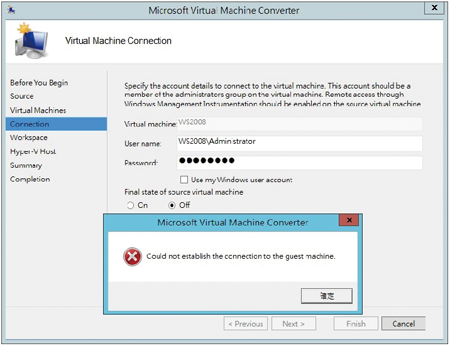 |
| ▲圖2 VMware VM虛擬主機因未開啟WMI防火牆規則,而導致連接失敗。 |
5. 執行VMware VM虛擬主機轉換作業的使用者帳戶,必須具備Windows AD網域及本機Administrator權限才行。
6. V2V轉換作業中所指定的UNC分享路徑,其輸入的使用者帳戶必須具備完整的寫入權限。
7. 提供轉換運作的Hyper-V虛擬化平台,必須具備足夠的硬碟空間、CPU、Memory等硬體資源。
8. 如果被轉換的VMware VM虛擬主機具備多台DVD光碟機,將只會轉換第一台光碟機,並且忽略其他台光碟機。
9. VMware VM虛擬主機若有多顆硬碟時,則BootDisk將會轉換成IDE-Based VHD,其他硬碟則轉換成SCSI VHDs。
10. VMware VM虛擬主機,其虛擬硬碟格式若採用Independent Disks格式,將無法進行轉換。
11. VMware VM虛擬主機若狀態為Offline,將無法進行轉換。
12. MVDC虛擬硬碟轉換指令工具
- 不支援轉換Offline Disk,僅支援整台VM虛擬主機的虛擬磁碟。
- 不支援轉換具有多個IDE Controllers的VM虛擬主機。
- 不支援轉換具有兩個SCSI Controllers及一個IDE Controllers的VM虛擬主機。
MVMC圖形介面轉換
MVMC圖形介面轉換方式,將分成Hyper-V虛擬化平台前置作業、VMware VM虛擬主機前置作業、執行V2V轉換作業、vSphere Client Plug-in等四部分進行說明。
Hyper-V虛擬化平台前置作業
首先,實作將原本運作於VMware vSphere ESXi 5.0虛擬化平台上,安裝Windows Server 2008 R2作業系統的VM虛擬主機,轉換到Windows Server 2012所運作的Hyper-V 3.0虛擬化平台上,並且將MVMC轉換工具直接安裝在Windows Server 2012中。
將MVMC轉換工具安裝完畢後,預設情況下MVMC執行圖示並不會出現在桌面上,但只要按下〔Windows〕鍵切換至「開始」畫面,便會看到「Virtual Machine Converter」圖示(圖3)。
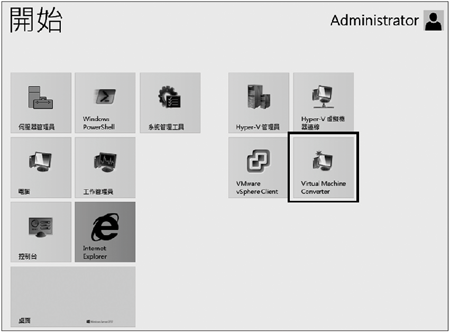 |
| ▲圖3 安裝完成之後,「開始」畫面中就會出現Virtual Machine Converter圖示。 |
接著,將Windows Server 2012的Windows Management Instrumentation(WMI)以及檔案與印表機共用的防火牆規則開啟(圖4),以避免稍後執行轉換工具進行連接時發生失敗,而導致無法轉換的情況。
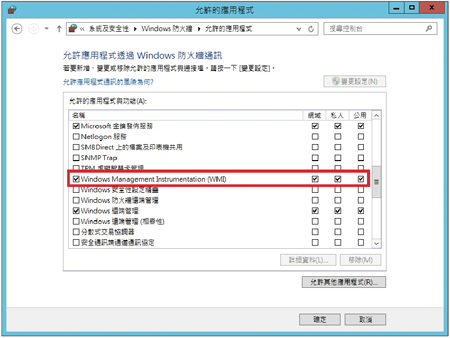 |
| ▲圖4 開啟WMI、檔案及印表機共用防火牆規則。 |
然後,在Windows Server 2012主機中設定分享資料夾,以便稍後將轉換後的VMware VM虛擬主機存放至此分享資料夾內。